Cómo Bloquear Llamadas Desconocidas
Seguramente eres un tipo bastante reservado, y cada vez que recibes una llamada de un número que no tienes en tu agenda, y te das cuenta de que es solo otra persona molesta tratando de venderte un producto o servicio, o tal vez alguien con el número equivocado.
En la actualidad es posible bloquear automáticamente todas las llamadas de números que no están en tu agenda. En primer lugar, confirmo que esta opción está siendo considerada tanto en Android como en iPhone, y añadiré que estoy aquí para explicarte cómo bloquear llamadas desconocidas.
Independientemente del modelo y la marca de tu smartphone, puedes configurar un filtro automático que bloqueará todas las llamadas de números que no estén en su libreta de direcciones, incluyendo centros de llamadas y todo tipo de acoso.
También puedes leer: Cómo Bloquear Un Teléfono Android
Cómo bloquear llamadas desconocidas

Tanto si tienes un smartphone Android como un iPhone, bloquear las llamadas desconocidas en tu teléfono móvil es muy fácil. A continuación encontrarás todos los pasos que debes seguir, explicados en detalle.
Cómo bloquear llamadas desconocidas en Android
En Android, el bloqueo de llamadas de remitentes desconocidos puede integrarse en la aplicación "predeterminada" del teléfono o puede requerir el uso de aplicaciones de terceros: esto depende de la marca del dispositivo utilizado y de la versión del sistema operativo instalado en él.
Por lo tanto, los procedimientos para bloquear las llamadas desconocidas en Huawei, bloquear las llamadas desconocidas en Samsung y bloquear las llamadas desconocidas en teléfonos de terceros pueden diferir de un caso a otro.
Por ejemplo, en algunos teléfonos inteligentes se puede activar el filtro de intimidación (u otra función de filtrado de llamadas) en la aplicación del teléfono para ello:
- “Abre los ajustes del teléfono” (normalmente tocando dos puntos y seleccionando "Ajustes" en el menú que aparece);
- “Dirígete al bloqueo de llamadas” (o a las reglas de escucha, etc.) y elige entre tocar la casilla o ir a todos los extranjeros;
- Ten cuidado, ya que la función "números desconocidos/notificados" puede bloquear las llamadas a los números con un número oculto, es decir, a los números marcados como "número oculto", "número anónimo" o "número desconocido".
Otro método
Para los teléfonos que no tienen rastreo de llamadas por defecto, puedes usar aplicaciones de terceros que pueden hacer el trabajo: Entre las mejores en esta área, recomiendo Call Blacklist, que es muy fácil de usar y de descarga gratuita.
Te permite bloquear incondicionalmente las llamadas de números no incluidos en tu agenda, las llamadas de números privados (con un identificador de llamadas oculto) e incluso todas las llamadas.
Por último, existe una versión de pago que permite bloquear la configuración de la contraseña y programar el bloqueo durante días y horas, pero la versión gratuita es más que suficiente para tus necesidades.
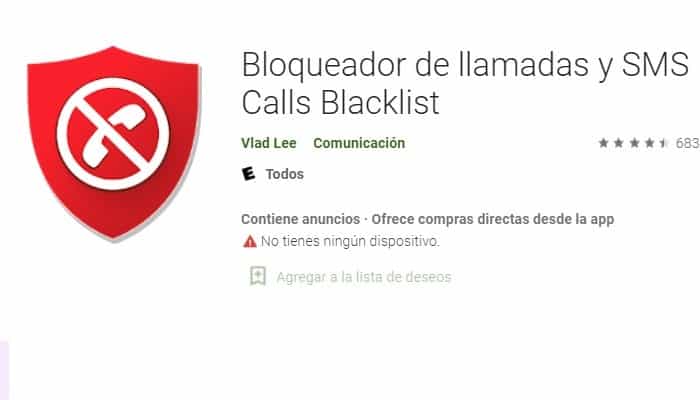
Para instalar la lista negra de llamadas:
- “Abre el Play Store”, busca la aplicación, haz clic en el icono de los resultados de la búsqueda;
- A continuación, “haz clic en Instalar”;
- Si utilizas un smartphone sin los servicios de Google (como un smartphone Huawei con AppGallery), “utiliza una de las muchas tiendas alternativas” disponibles en Android;
- Una vez que la instalación se haya completado, “inicia la lista negra del identificador de llamadas” y dale todos los permisos necesarios (en contactos, llamadas, etc.);
- También acuerda “convertirla en la aplicación predeterminada” para el identificador de llamadas y el antispam: si olvidas este paso, siempre puedes arreglarlo seleccionando la aplicación en Configuración > Aplicaciones > Aplicaciones estándar de Android;
- Ahora solo “selecciona la pestaña Conectar con la lista negra”, activa la pestaña "Números desconocidos" y marca la casilla "Números desconocidos";
- La segunda opción (opción "Números personales") - “bloquea las llamadas” solo de las estaciones donde la identidad de la persona que llama está oculta;
- También puedes bloquear los mensajes SMS usando los campos de abajo.
Después de configurar el filtrado de llamadas (que puede ponerse en espera en cualquier momento desactivando los elementos apropiados de la aplicación), la lista negra bloqueará automáticamente todas las llamadas de los números no incluidos en la lista.
Devolverá la señal de ocupado a la persona que se encuentre al otro lado del teléfono y te mostrará notificaciones de futuras llamadas.
Recuerda que la aplicación puede no funcionar después de apagar/cargar tu smartphone a menos que desbloquees la pantalla, así que recuerda desbloquear la pantalla al menos una vez para que la aplicación funcione después de apagarla/cargarla.
Debes saber
Si deseas bloquear solo las llamadas desconocidas durante un determinado período de tiempo, puede utilizar la función No molestar, que puedes encontrar fácilmente en la aplicación de configuración de su smartphone.
Puedes elegir entre activar la función inmediatamente con el botón apropiado (también disponible en el menú desplegable de notificación) o programarla para diferentes días y horas con el botón apropiado.
Para elegir quién puede llamarte cuando el modo "No molestar" está activo, toca el botón Llamar y elige si quieres recibir llamadas solo de tus contactos, o solo de tus favoritos, si quieres permitir la repetición de llamadas y así sucesivamente.
¿No quieres bloquear todas las llamadas desconocidas, solo las de remitentes específicos?
Si es así, puedes usar la función de bloqueo en la aplicación del teléfono inteligente:
- “Abre el teléfono inteligente”, abre la pantalla de registro de llamadas;
- “Presiona (i) o los dos puntos (i)” para el número que deseas bloquear y, en el siguiente menú, elige agregar el contacto a la lista negra (o bloquear el número) (según la aplicación del teléfono que estés usando;
- Es posible que debas “presionar los dos puntos o el icono de tres líneas” para mostrarlo).
Cómo bloquear llamadas desconocidas en un iPhone
Si tienes un iPhone, puedes bloquear las llamadas a los números que no están en tu agenda mediante una práctica función que "predeterminada" a iOS 13 y superior. En concreto:
- “Abre la aplicación Configuración” (cambia el icono en la pantalla de inicio o en la biblioteca de la aplicación);
- Ve a Teléfono > Desactivar números desconocidos y “mueve el interruptor de la pantalla” que está configurado como Activado.
A partir de ahora, todas las llamadas de números desconocidos serán silenciadas y desviadas automáticamente a su buzón de voz. Por supuesto, en caso de duda, siempre puedes volver atrás en el tiempo desactivando "Silenciar números desconocidos" en el menú de arriba.
Solo por un periodo de tiempo limitado
Si solo quieres bloquear las llamadas de remitentes desconocidos durante un período de tiempo limitado, puedes considerar la posibilidad de utilizar la función de silenciar los números desconocidos.
Lo puedes activar y controlar mediante el menú Settings > Do Not Disturb Phone de Apple: puedes elegir entre activar la función inmediatamente cambiando el conmutador apropiado (también disponible en iOS Control Center); O establecerla en "Enable/Disable" (Activar/Desactivar) mediante el conmutador apropiado y los campos que se indican a continuación.
Dirígete a al menú Permitir llamadas: por ejemplo, puedes permitir solo las llamadas favoritas, todos los contactos y las llamadas repetidas.
Para elegir a quién llamar cuando el modo No molestar está activado:
Si prefieres ciertos contactos sin bloquear todas las llamadas de números no listados en tu agenda, haz lo siguiente:
- “Abre la aplicación del teléfono”, selecciona la ficha Últimas llamadas (si deseas bloquear el último número que marcó) y toca el botón (i) del número que deseas bloquear;
- Luego “toca Bloquear contacto dos veces seguidas” (en la parte inferior de la pantalla que aparece);
- Por otra parte, si deseas bloquear un contacto que ya tienes en tu libreta de direcciones, “selecciona la ficha Contactos”;
- Selecciona el contacto que deseas bloquear y luego “toca el elemento "Bloquear contactos” dos veces seguidas (en la parte inferior de la pantalla que aparece).
También puedes leer: 14 Mejores Aplicaciones De Bloqueo De Huellas Dactilares

Deja una respuesta